Не могу установить приложение. Ошибка 2502 или 2503
При установке или удалении программы Планоплан на Windows иногда появляются ошибки с кодами 2502 или 2503. Эти сбои связаны не с самим приложением, а с системой Windows и установщиком MSI.
В этой статье мы рассмотрим причины возникновения ошибок и способы их устранения.
Возможные причины ошибки
Чаще всего проблемы возникают по одной из следующих причин:
- программа была установлена некорректно;
- установочный файл повреждён или загружен не полностью;
- используется неправильный установщик.
Способы устранения
Определить точную причину сложно, поэтому лучше пробовать решения по порядку.
Измените права доступа к папке Temp
Ошибка может появляться из-за отсутствия доступа к системной папке Temp.
- Откройте проводник и введите в адресной строке путь:
C:\Windows\Temp - Если появится сообщение о недостатке прав, нажмите «Продолжить» с правами администратора.
- Щёлкните по папке правой кнопкой мыши и выберите «Свойства».
- Перейдите во вкладку «Безопасность».
- В списке «Группы и пользователи» выберите «СОЗДАТЕЛЬ-ВЛАДЕЛЕЦ» и нажмите «Изменить».
- В разделе «Разрешения» установите галочку напротив пункта «Полный доступ» → «Разрешить».
- Подтвердите изменения и перезагрузите компьютер.
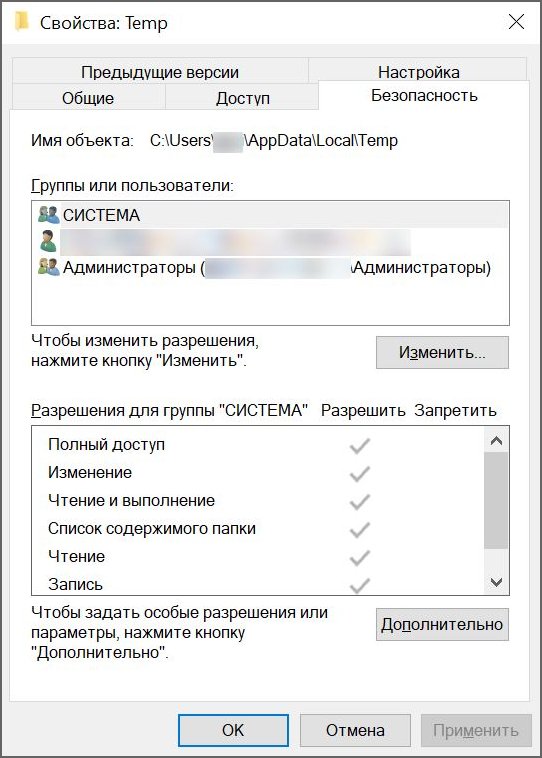
Перезапустите процесс Windows Explorer
- Нажмите Ctrl + Shift + Esc, чтобы открыть «Диспетчер задач».
- На вкладке «Процессы» найдите «Windows Explorer».
- Щёлкните по нему правой кнопкой мыши и выберите «Снять задачу».
- Чтобы запустить снова, нажмите Win + R → введите explorer.exe → «ОК».
Создайте папку Installer (если она отсутствует)
Иногда в системе отсутствует папка Installer, и это вызывает ошибки.
- Перейдите по пути:
C:\Windows - Если папки «Installer» нет — создайте её: ПКМ → «Создать» → «Папку».
- Назовите её «Installer» и перезагрузите компьютер.
По умолчанию папка «Installer» скрыта. Перед созданием убедитесь, что включено отображение скрытых файлов.
Настройте доступ к папке Installer
Если папка существует, но ошибка сохраняется:
- Откройте её «Свойства» → вкладка «Безопасность».
- Выберите «СОЗДАТЕЛЬ-ВЛАДЕЛЕЦ».
- Разрешите «Полный доступ» по аналогии с настройкой для папки Temp.
Удалите установщик из папки Installer
Если ошибка связана только с одной программой:
- Откройте папку
C:\Windows\Installer. - Добавьте в параметры отображения столбец «Тема» (показывает, к какому приложению относится файл).
- Найдите установщик нужной программы и удалите его.
Запустите установщик через «Командную строку»
- Найдите установочный файл в папке
C:\Windows\Installer. - Запомните или скопируйте его название (например,
644fef3.msi). - Откройте «Командную строку» с правами администратора (через поиск в панели задач).
- Введите полный путь и имя файла:
C:\Windows\Installer\644fef3.msi - Нажмите Enter и повторите установку.
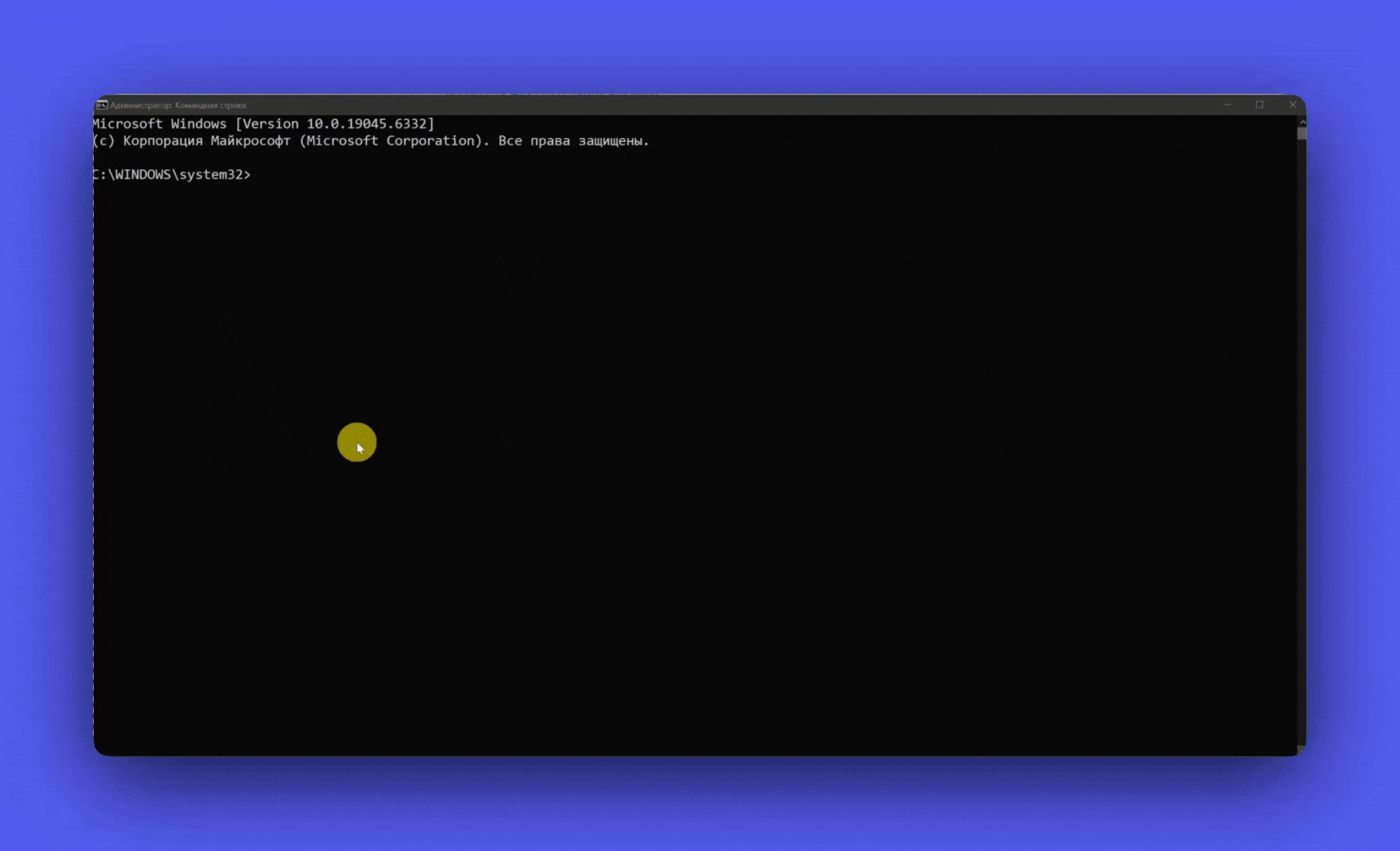
Заключение
Ошибки 2502 и 2503 связаны с ограничениями Windows, а не с самим приложением Планоплан. В большинстве случаев проблему можно решить изменением прав доступа или перезапуском системных процессов.
Если ни один из способов не помог, попробуйте скачать установщик заново с официального сайта Планоплана и повторить установку.
Если у вас остались вопросы, вы нашли ошибку или не нашли нужной информации, напишите нам на почту support@planoplan.com, воспользуйтесь встроенной поддержкой на сайте или в приложении (значок в нижнем правом углу).